静止画の編集機能について
メモリーカード内の

| 項目 | 内容 |
|---|---|
| [RAW現像(表示画像)] | 表示中のRAW画像をJPEG画像など他のファイル形式に変換します(0RAW現像)。 |
| [RAW現像(複数画像)] | メモリーカード内にある複数のRAW画像を選んで、JPEG画像など他のファイル形式に変換します(0RAW現像)。 |
| [トリミング] | 画像の必要な部分だけを切り抜きます(0トリミング)。 |
| [リサイズ(表示画像)] | 表示中の画像からサイズの小さい画像を作成します(0リサイズ)。 |
| [リサイズ(複数画像)] | メモリーカード内にある複数画像を選んでサイズの小さい画像を作成します(0リサイズ)。 |
| [D-ライティング] | 画像の暗い部分を明るく補正できます(0D-ライティング)。 |
| [傾き補正] | 画像の傾きを補正できます(0傾き補正)。 |
| [ゆがみ補正] | 広角レンズ使用時のたる型のゆがみや、望遠レンズ使用時の糸巻き型のゆがみを補正できます(0ゆがみ補正)。 |
| [アオリ効果] | 遠近感による被写体のゆがみを補正します(0アオリ効果)。 |
| [モノトーン] | モノトーンの画像を作成します(0モノトーン)。 |
| [加算合成] | 2コマの画像を重ね合わせて1コマのJPEG画像に合成できます(0加算合成)。 |
| [比較明合成] | 複数の画像の最も明るい部分を重ね合わせて1コマのJPEG画像に合成できます(0比較明合成、比較暗合成)。 |
| [比較暗合成] | 複数の画像の最も暗い部分を重ね合わせて1コマのJPEG画像に合成できます(0比較明合成、比較暗合成)。 |
| [比較動合成] | 連続撮影した複数の画像の中から被写体が動いている部分をカメラが自動で判別して重ね合わせ、1コマのJPEG画像に合成できます(0比較動合成)。 |
マルチセレクターで画像編集を行う画像を選んでiボタンを押す
[RAW現像(複数画像)]または[リサイズ(複数画像)]の場合、後から画像編集を行う画像を選べます。
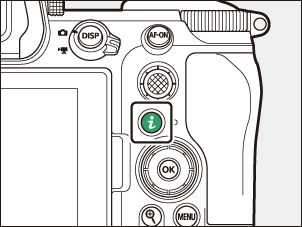
[画像編集]を選んでマルチセレクターの2を押す
編集する項目を選んで2を押す
画像を編集する
- 画像の編集方法については、各項目の説明をご覧ください。
- 画像編集を途中でやめるには、Kボタンを押してください。再生画面に戻ります。
編集した画像を記録する
- 画像の記録方法については、各項目の説明をご覧ください。
- 画像編集した画像にはpが付きます。
- このカメラ以外で撮影または編集した画像やパソコンで編集した画像は、このカメラでは再生または編集できないことがあります。
- 画像編集中に何も操作しないまましばらくすると、画像モニターが消灯し、編集中の画像は保存されません。カスタムメニューc3[パワーオフ時間]>[メニュー表示]の時間を長く設定することをおすすめします。
- 画像編集によって作成した画像に、さらに画像編集を行うこともできますが、画像が粗くなることや、色が不自然になることがあります。
- 複数の画像編集を行う場合、実行する順番によって編集の効果が異なることがあります。
- 画像編集の組み合わせによっては繰り返し編集できないものもあります。
- 選択中の画像に使用できない画像編集項目は、再生時のiメニュー[画像編集]でグレーで表示されて選べません。
- 元画像がRAWを含む画質モードで撮影された画像の場合、[画質モード]が[FINEm]のJPEG画像またはHEIF画像になります。
- 元画像がJPEGまたはHEIFの場合は、元画像と同じ画質モードになります。
- RAW画像とJPEG画像またはRAW画像とHEIF画像を1枚のメモリーカードに同時に記録した場合は、RAW画像が画像編集の対象になります。
画像編集した画像は、元画像と同じ画像サイズで記録されます([RAW現像(表示画像)]、[RAW現像(複数画像)]、[トリミング]、[リサイズ(表示画像)]および[リサイズ(複数画像)]を除く)。
